Como desativar anúncios personalizados do Google

Os anúncios são uma necessidade infeliz na internet - eles são como sites como esse são capazes de operar. Mas se você encontrar anúncios personalizados um pouco assustadores, poderá dizer ao Google (uma das maiores redes de anúncios da Internet) que pare de exibir anúncios personalizados.
RELACIONADOS: 13 atividades que você pode fazer com o aplicativo Configurações do Google Qualquer dispositivo Android
Dessa forma, em vez de obter anúncios de itens que você pesquisou recentemente (ou itens semelhantes), você pode ver anúncios não relacionados e não relacionados, que não são baseados em sua pesquisa e no histórico do navegador. Dessa forma, você ainda pode apoiar os sites que adora sem se sentir como se o Google estivesse perseguindo cada movimento.
Se você é um usuário do Android, há duas etapas para desativar: uma em sua conta do Google (que é o principal opt-out), e um no seu dispositivo Android, que instrui os aplicativos a não personalizar sua experiência com anúncios. Se você não for um usuário do Android, basta uma etapa.
Cobriremos os dois aqui, começando pelo anterior.
Etapa 1 (todos): desativar sua conta do Google
Por causa da simplicidade, vou me concentrar em como fazer isso no seu navegador, embora a configuração também exista em alguns telefones Android. Abra seu navegador e vá para a página "Minha Conta" do Google enquanto estiver conectado. Se já faz um tempo desde que você efetuou login, talvez seja necessário digitar sua senha aqui.
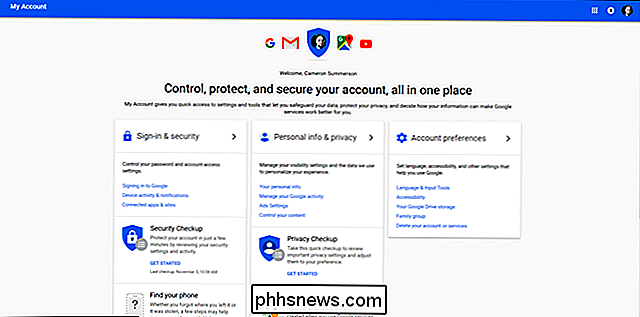
Nesta página, você está procurando por uma. configuração em particular: Configurações do anúncio. Você vai encontrá-lo na seção central, deve ser a terceira opção a partir do topo. Clique nele.

Isso abrirá a página Configurações de anúncios da sua conta, mas há mais um aro para percorrer aqui: clique em "Gerenciar configurações de anúncios" para entrar na verdadeira carne e batatas.
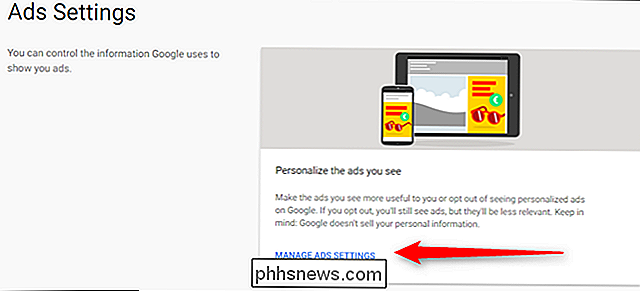
Essa página é bastante simples . Para obter mais informações sobre o que exatamente você está optando, leia a página - ela deve lhe dar uma boa noção do que será alterado quando você sair. Se você estiver comprometido com a ideia de uma experiência de anúncio não personalizada, pressione a pequena alternância no lado direito. Você também pode desmarcar a caixa de seleção que permite que o Google armazene os dados do anúncio.
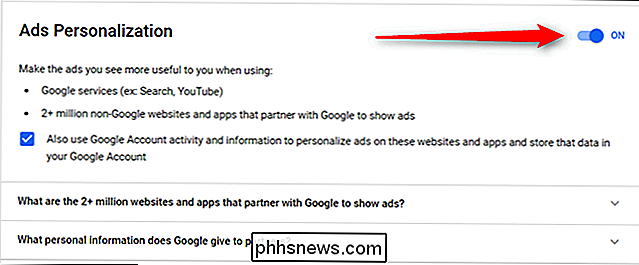
Isso abrirá mais um pop-up para que você saiba exatamente o que vai acontecer e, se estiver tudo bem, vá em frente e toque em " Desativar. ”Boom, configurações personalizadas desativadas.
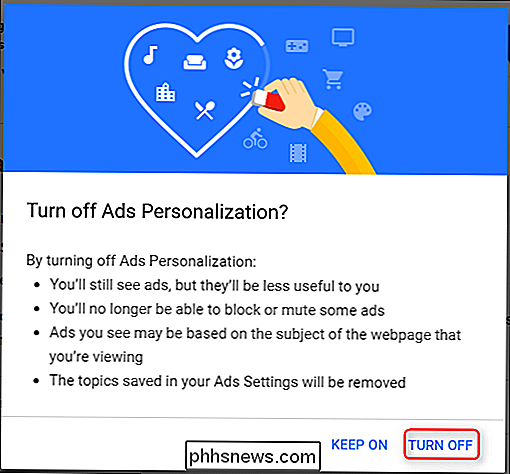
Depois de desativar a Personalização de anúncios, um pop-up aparecerá com algumas opções para verificar o Colaborador do Google e controlar outros anúncios com o AdChoices. Basta clicar em "Entendi."
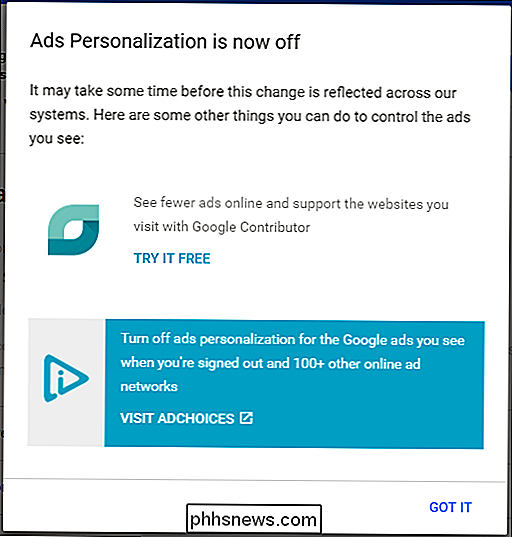
Há mais uma coisa que você provavelmente desejará fazer aqui: instalar a extensão de desativação do DoubleClick. Este é basicamente um complemento para o Chrome (também disponível para o IE e o Firefox) que o exclui permanentemente do cookie DoubleClick que o Google usa para anúncios. Basicamente, isso garante que você ainda mantenha o status de "desativação" mesmo após limpar o histórico e os cookies.
Para fazer o download da extensão, clique neste link ou vá até a parte inferior da página "Personalização de anúncios" e clique em "Desativar saída da DoubleClick". extensão ”link. Uma vez instalado, ele está ativo - você não precisa fazer nada.
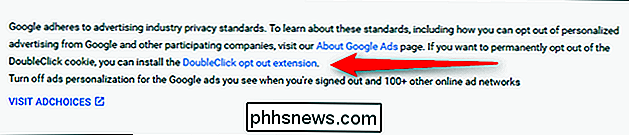
Se preferir deixar as configurações de anúncios personalizados ativadas, mas quiser ter um controle melhor sobre o que vê, faça isso na seção "Seus tópicos" abaixo, onde você desativa os anúncios. Lembre-se de que essas configurações são personalizadas para você de acordo com seu histórico de pesquisa, portanto, suas opções provavelmente serão muito diferentes das minhas.
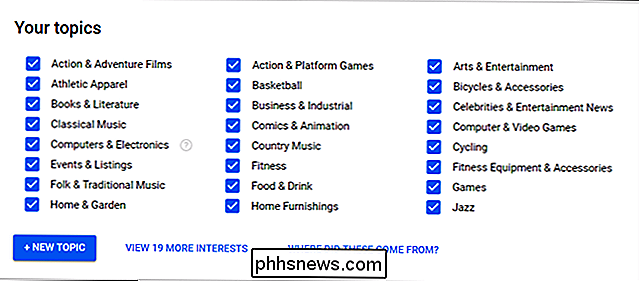
Se você é um usuário Android e prefere não ficar na frente de um computador para ajustar suas configurações , você pode encontrar a mesma coisa em Configurações> Google> Informações pessoais e privacidade> Configurações de anúncios. Isso é basicamente um link rápido para a página Configurações de anúncios em Minha conta na Web, para que os mesmos resultados apareçam aqui, como destacado acima. Assim, basta seguir as instruções listadas acima.
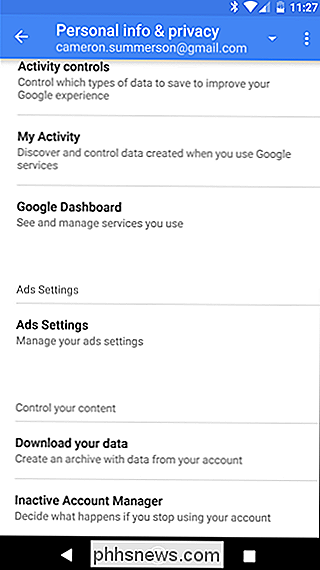
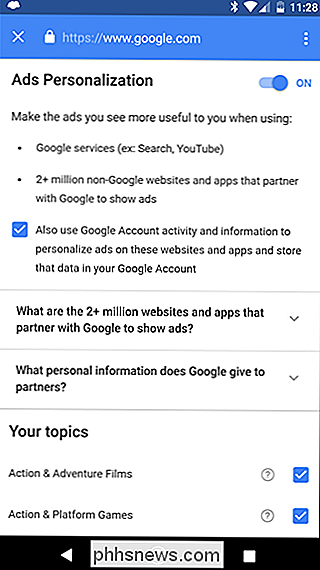
Etapa dois ): Desativar os anúncios de aplicativos personalizados
Se você usa o Android, há outro ajuste que precisa ser feito - felizmente, isso é rápido e simples.
Primeiro, entre no menu Configurações - abra a aba de notificações e toque no ícone de engrenagem para chegar lá.

Role para baixo até ver a entrada "Google" na seção Pessoal. Toque aqui.
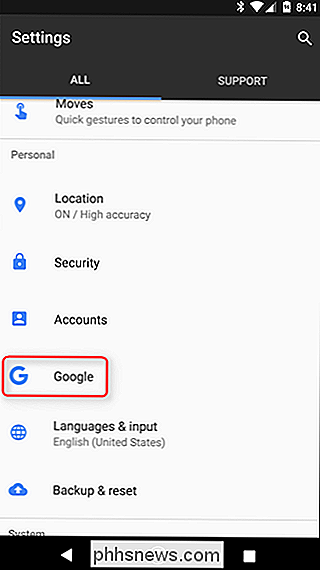
A partir daqui, localize a entrada "Anúncios", que está listada no sub-item Serviços.
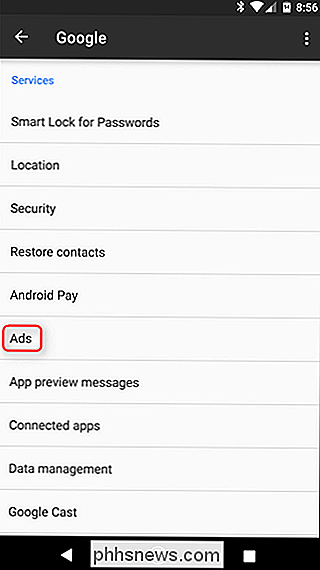
Existem algumas opções aqui, mas você deseja clicar na opção ao lado de "Desativar a personalização de anúncios". Basicamente, todos são aceitos por padrão, e você deve fazer isso para desativar.
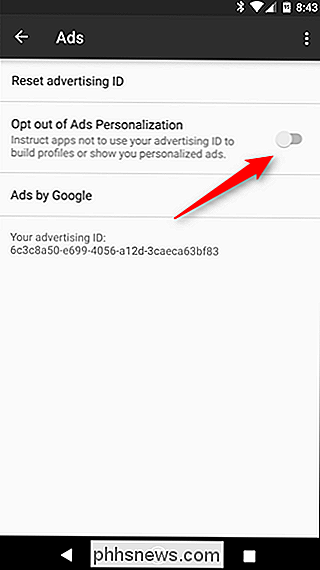
É isso. Em vez de ver anúncios personalizados em aplicativos, você verá canais genéricos ou algo relacionado ao próprio aplicativo.
Embora isso não impeça que você veja anúncios do Google AdSense, impedirá que esses anúncios sejam exibidos para "assistir" o que você está fazendo. Isso é bastante tranqüilidade para alguns usuários e fornece sentimentos adicionais de privacidade, o que é importante.

Como ativar os filtros de cor para ler a tela mais claramente no Windows 10
O Windows 10 agora inclui filtros de cores, um recurso de acessibilidade que altera a cor de tudo na tela. Eles se aplicam no nível do sistema e funcionam da mesma maneira que o Night Light, para que funcionem com qualquer aplicativo. Os filtros podem transformar sua tela em preto e branco, inverter cores, ajudar na sensibilidade à luz e tornar as cores mais fáceis de distinguir para pessoas com daltonismo.

Como desativar o touchpad do seu Mac quando outro mouse é conectado
Os trackpads de laptop podem ser irritantes. Sua palma bate neles enquanto você está digitando, movendo o cursor e bagunçando o seu fluxo. Isso pode ser particularmente irritante se você tiver um mouse externo conectado e nem estiver usando o trackpad. Se preferir que o trackpad desligue completamente, no segundo em que você conectar qualquer tipo de mouse externo , o macOS oferece esta opção, embora seja um pouco enterrado.



